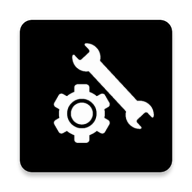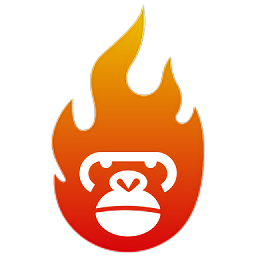TWRP(Team Win Recovery Project)是一款开源的自定义恢复(Custom Recovery)工具,专为Android设备设计。它提供了一个功能强大的界面,使用户能够执行高级任务,如安装自定义ROM、备份和恢复系统、清除缓存和数据等。
【twrp简介】
TWRP是一个基于Android开源项目的恢复环境,由Team Win开发并维护。它提供了比Android原生恢复更强大的功能,并支持广泛的Android设备。通过TWRP,用户可以轻松管理和修改他们的设备,而无需依赖于设备制造商提供的工具。

【twrp技巧】
1. 备份和恢复:使用TWRP的备份功能,可以创建设备的完整镜像,以便在出现问题时恢复。恢复功能则允许用户从备份文件中还原设备状态。
2. 安装自定义ROM:通过TWRP,用户可以刷入自定义ROM,以获得不同的操作系统体验或功能。
3. 清除缓存和数据:定期清除缓存和数据可以优化设备性能,并解决一些软件问题。
4. Root权限管理:TWRP提供了一个界面来管理设备的Root权限,使用户能够访问和修改系统的底层设置。
5. ADB和Fastboot支持:TWRP支持ADB(Android调试桥)和Fastboot,允许用户通过计算机对设备进行高级操作。
【twrp内容】
1. 主界面:TWRP的主界面提供了设备的基本信息,如存储状态、电池电量等,并显示了可用的选项,如备份、恢复、安装等。
2. 备份界面:用户可以选择备份整个设备或特定分区,并设置备份文件的存储位置和名称。
3. 恢复界面:恢复界面允许用户从备份文件中恢复设备状态,并提供了恢复选项的详细说明。
4. 安装界面:安装界面支持ZIP和IMG文件的安装,使用户能够刷入自定义ROM、内核、补丁等。
5. 高级选项:高级选项提供了对设备底层的访问,如文件管理器、终端、ADB连接等。
【twrp用法】
1. 进入TWRP:设备需要解锁bootloader,并安装TWRP作为自定义恢复。然后,通过特定的按键组合(如音量键和电源键)进入TWRP。
2. 备份设备:在主界面选择“备份”,然后选择要备份的分区和存储位置。点击“开始”按钮开始备份过程。
3. 安装自定义ROM:将自定义ROM的ZIP文件复制到设备的存储中,然后在TWRP主界面选择“安装”,找到并选择ROM文件,点击“刷入”按钮进行安装。
4. 清除缓存和数据:在主界面选择“清除”,然后选择要清除的分区。点击“滑动清除”按钮开始清除过程。
5. 重启设备:完成所有操作后,选择“重启”,然后选择适当的重启选项(如“系统”以重启到操作系统)。
【twrp点评】
TWRP是一款功能强大且灵活的自定义恢复工具,为Android用户提供了广泛的高级功能。它的开源特性意味着用户可以自由地使用、修改和分发它。虽然TWRP的使用需要一定的技术知识,但一旦掌握了它的用法,用户将能够轻松管理和定制他们的设备。总的来说,TWRP是Android设备用户必备的工具之一。
相关专题
- 实用小工具app
- 刷机软件手机版app

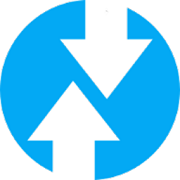






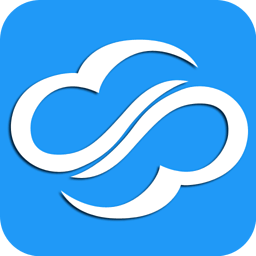


 星巴克软件
星巴克软件 酷漫熊漫画去广告纯净版
酷漫熊漫画去广告纯净版 泰剧兔(泰萌主)
泰剧兔(泰萌主) 美食天下app
美食天下app 小柚子追剧安卓版
小柚子追剧安卓版